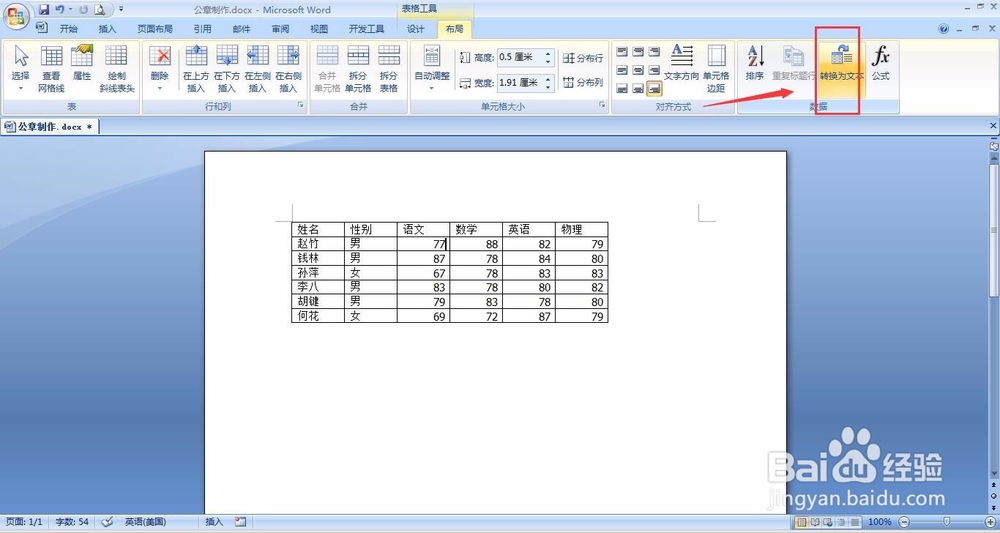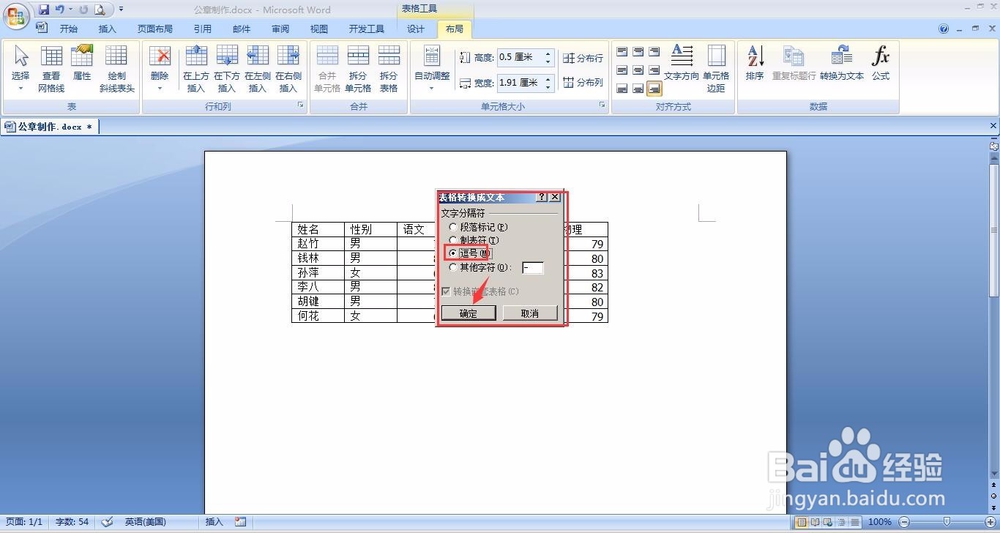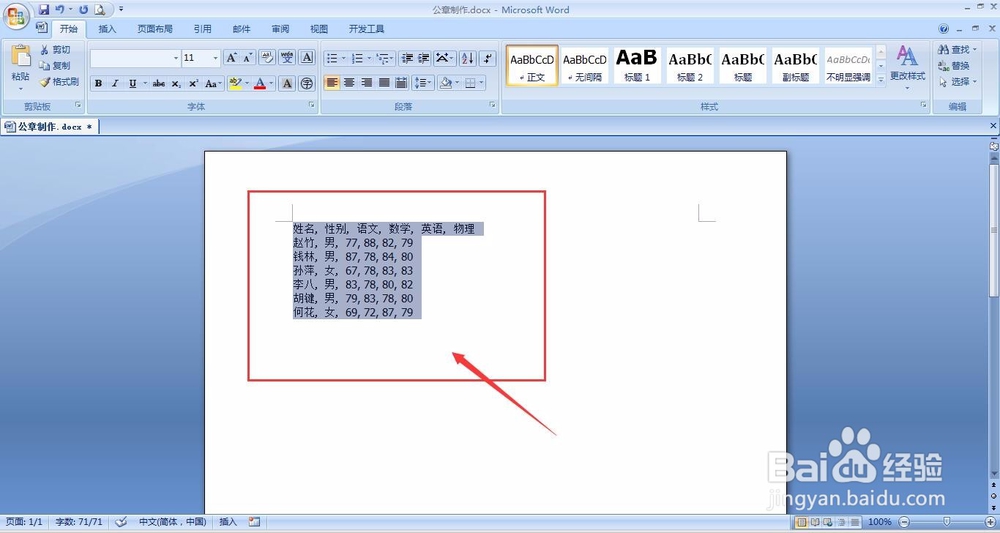1、比如如下图这样的一个表格,想要将表格以文字的方式出现
2、首先,先点击下表格文件,然后在上方找到“布局”菜单,
3、点击布局下的“转换为文字”选项栏
4、在跳出来的属性栏中,选择“逗号”,然后确定。
5、这样,表格以文字的方式展现。【如图】
6、另外在调出的属性中还有另外几种转化格式,我们就一起来看下使用其他格式转化后的效果吧。【如下图】是选择“段落标记”后的效果
7、下图是选择“制表符”选项的效果
8、在“其他字符”中可以自己输入字符符号哦!比如输入“-”或“~”等符号,这里输入的是限鬃鹣哺什么符号,当转为文字时会出现什么样的符号。小伙伴们可以自己尝试下。